Cách chơi game trên Zoom là thủ thuật bạn cần update ngay lập tức, nếu muốn buổi học hay cuộc họp của mình thêm sinh động và hấp dẫn.
Zoom là một phần mềm họp trực tuyến. Đây là điều mà hầu như ai cũng biết. Thế nhưng, vẫn còn kha khá người chưa biết đến những tính năng ẩn của Zoom. Chơi game là một trong số đó. Nếu bạn đang là một giáo viên dạy online cho học sinh hay đơn giản, bạn là chủ host của một phòng họp trực tuyến và đang muốn đổi gió cho buổi thảo luận căng thẳng của mình, cách chơi game trên Zoom chính là giải pháp bạn nên tìm hiểu.
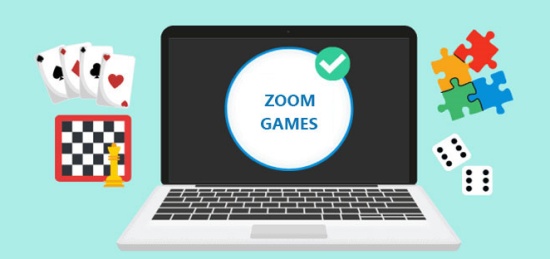
Có thể bạn cần: Khắc phục lỗi không bật được camera trên Zoom?
Cách chơi game trên Zoom được thực hiện ra sao?
Cách chơi trò chơi trên Zoom vừa không khó, vừa mang lại nhiều lợi ích khác nhau. Chẳng hạn như tạo hứng khởi cho các thành viên trong phòng họp, cũng như giúp tăng cường sự tương tác giữa giáo viên và học sinh. Đồng thời giúp học sinh củng cố kiến thức thông qua tiết mục đố vui thú vị.
Do đó, để cuộc họp hay buổi học của mình thêm vui vẻ và bớt nhàm chán, bạn nên tham khảo hướng dẫn cách tổ chức chơi game trên Zoom. Bạn lưu ý chỉ có chủ phòng (Host) mới có thể thực hiện thao tác này thôi nhé:
✤ Bước 1: Đảm bảo phần mềm Zoom trên máy tính của bạn là phiên bản mới nhất. Trên giao diện của Zoom, bạn hãy nhấn chọn biểu tượng Avatar ở trên góc phải => Check For Updates. Zoom sẽ yêu cầu bạn cập nhật, nếu phiên bản đang dùng là version cũ.
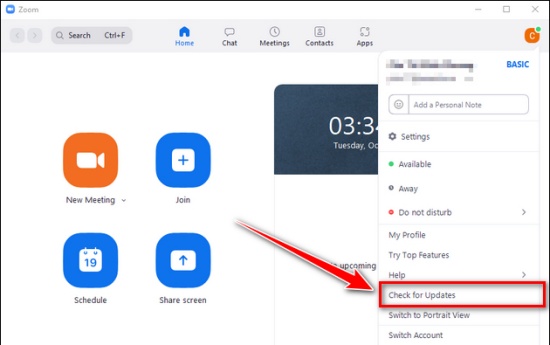
✤ Bước 2: Tiếp theo, bạn vào mục Apps trên thanh Menu quen thuộc => Discover. Tại đây, danh sách các trò chơi trên Zoom được hiển thị. Bạn chỉ cần chọn một trò chơi phù hợp.
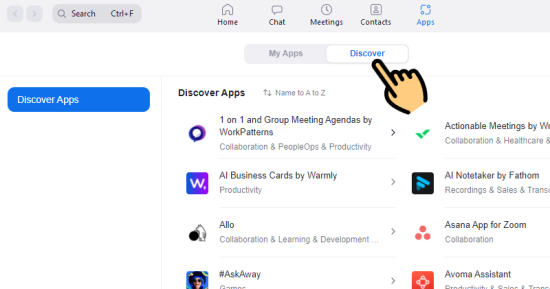
✤ Bước 3: Nhấn Add để thêm trò chơi vào Zoom. Một cửa sổ đưa bạn đến trình duyệt web. Bạn cần đăng nhập bằng tài khoản Zoom của mình rồi nhấn Authorize để ủy quyền.
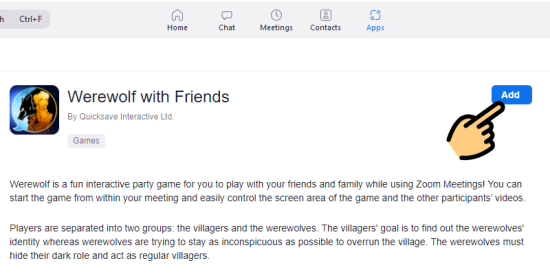
✤ Bước 4: Để mở trò chơi trên Zoom, bạn nhấn vào lệnh Khởi chạy Zoom. Sau đó, bạn nhấn tiếp Sart Meeeting để bắt đầu chơi game cùng mọi người trên phần mềm này.
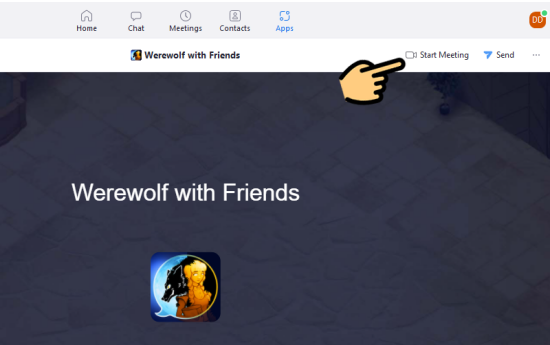
✤ Bước 5: Cuối cùng, bạn chỉ cần nhấn Play để bắt đầu chơi game cùng mọi người trong phòng. Ở phía trên, bạn dễ dàng nhìn thấy những công cụ hỗ trợ như Share – Chia sẻ màn hình, Send – Gửi Game đến một người bất kỳ và Expand – Phóng to màn hình chơi game.
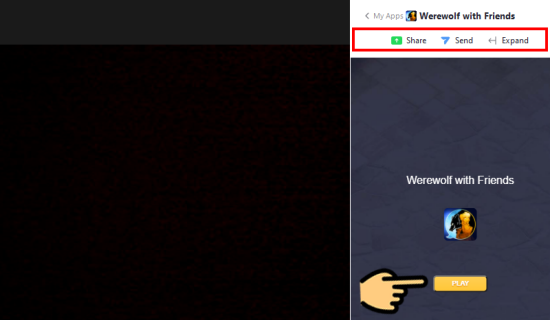
Để gửi link phòng họp, bạn hãy chọn Copy Invite Link. Còn nếu muốn gửi toàn bộ thông tin bao gồm link phòng, password,… bạn hãy chọn Copy Invitation nhé.
Như vậy chỉ với 5 bước kể trên, bạn đã áp dụng thành công cách chơi game trên Zoom để thay đổi không khí lớp học hay buổi họp của mình. Các tựa game được Zoom hỗ trợ cũng tương đối đa dạng, từ những trò đố vui đơn giản cho đến trò Ma sói nổi tiếng. Vì vậy, bạn đừng quên tìm hiểu để áp dụng thủ thuật này thường xuyên nha!








